win10装系统后出现蓝屏如何办,装win10系统出现蓝屏怎么办
时间:2023-10-30阅读量:作者:大白菜
Win10装系统后出现蓝屏如何办?在使用Windows 10操作系统的过程中,有时候我们可能会遇到蓝屏的情况。蓝屏是指计算机在运行过程中遇到严重错误时,为了保护硬件设备和数据而自动停止运行的一种保护机制。当我们遇到蓝屏时
Win10装系统后出现蓝屏如何办?在使用Windows 10操作系统的过程中,有时候我们可能会遇到蓝屏的情况。蓝屏是指计算机在运行过程中遇到严重错误时,为了保护硬件设备和数据而自动停止运行的一种保护机制。当我们遇到蓝屏时,应该如何处理呢?下面将为大家介绍一些解决方法。
装win10系统出现蓝屏怎么办
一、u盘启动盘制作
1、在另外一台可用的电脑上下载大白菜u盘启动盘制作工具。
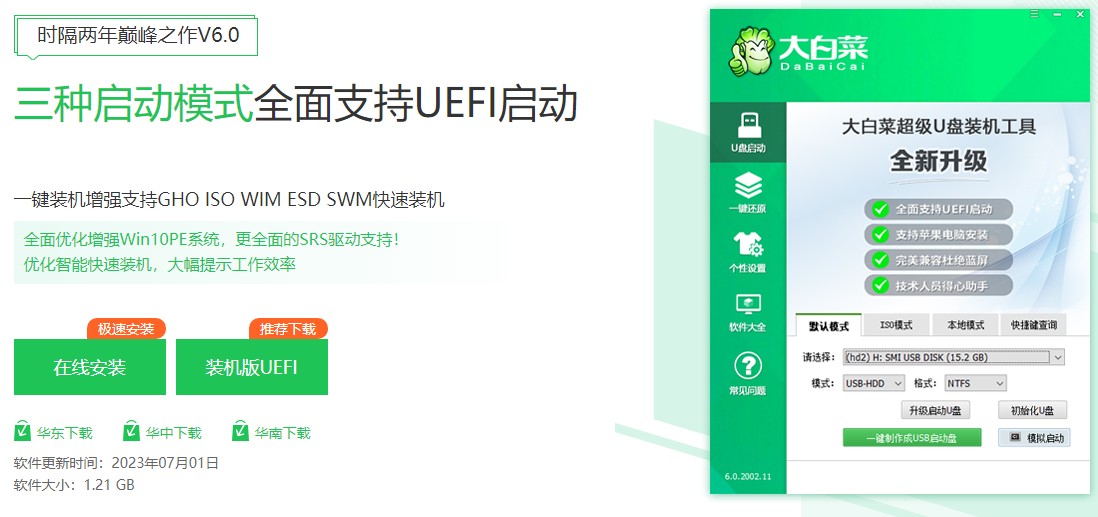
2、插入一个u盘到电脑usb口,在工具页面,默认模式下,点击一键制作成usb启动盘。
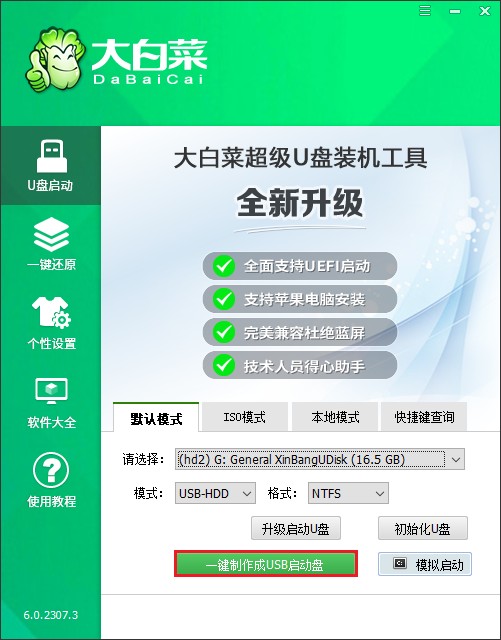
3、提示将会删除u盘里面的所有数据,如果有重要文件,请备份后再进行制作u盘启动盘哦。
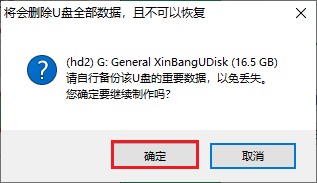
4、等待制作完成,出现启动u盘制作成功的提示。
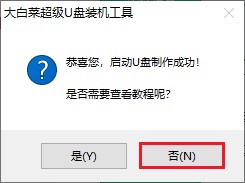
5、这一步是准备系统镜像文件,你可以在微软官网或者msdn下载,然后拷贝到u盘或者除c盘以外的分区中。

二、u盘启动进入PE
1、将制作好的u盘插入故障电脑,重新开机,出现开机logo时,快速按下U盘启动快捷键,直到进入启动菜单的设置页面。

2、启动菜单设置窗口,选择u盘回车。PS:u盘一般显示u盘名称,或者以usb字母开头。

3、通过设置u盘启动,来到pe主菜单页面,选择第一选项,按回车键进入大白菜PE系统。
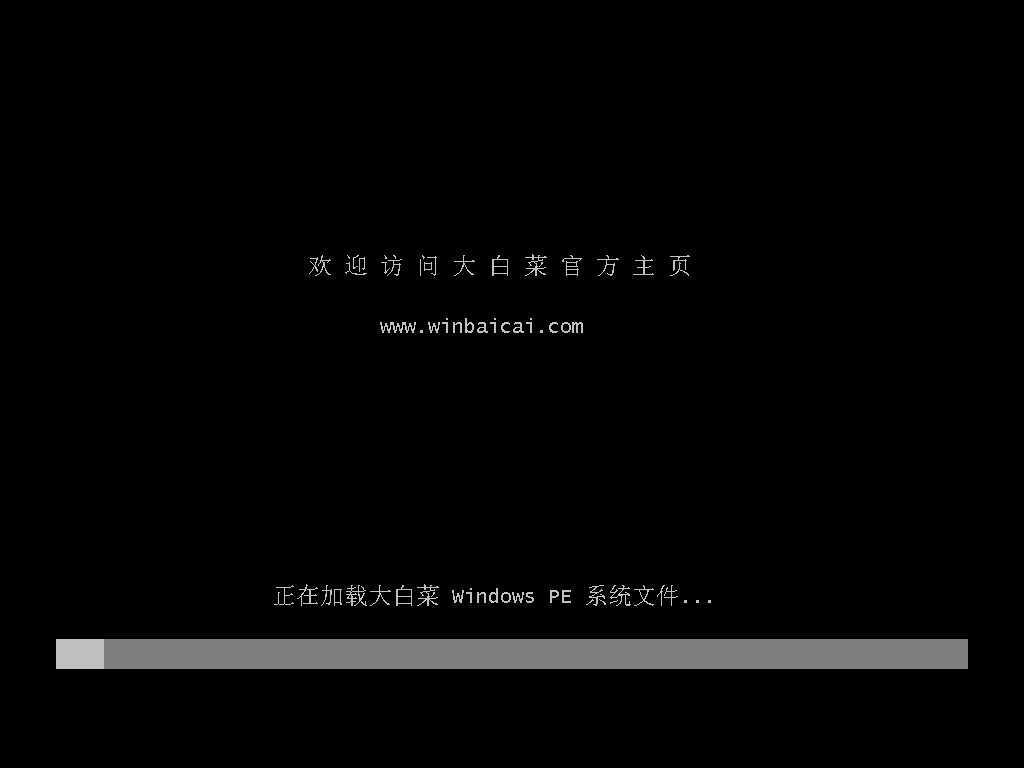
三、一键u盘装系统步骤
1、打开大白菜一键装机工具,在页面中选择映像文件(是已经提前下载好的ISO系统镜像),默认安装在c盘,点击“执行”。
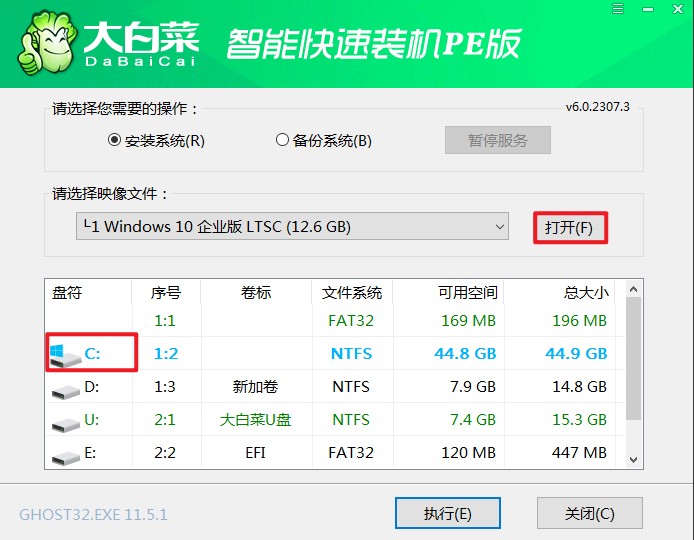
2、默认窗口的勾选,点击“是”,开始还原。
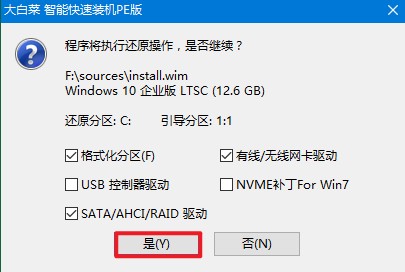
3、勾选“完成后重启”,这样安装完成后电脑会自动重启,然后在重启时拔出U盘。
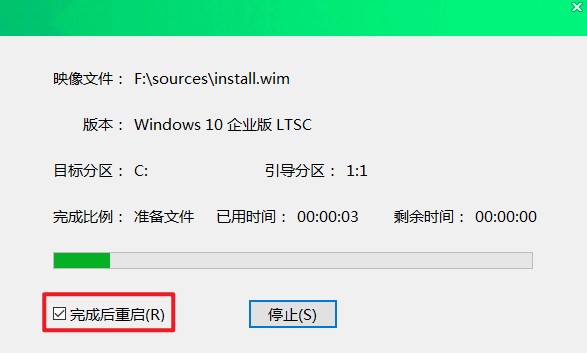
4、经过重启,最终进入到系统桌面。
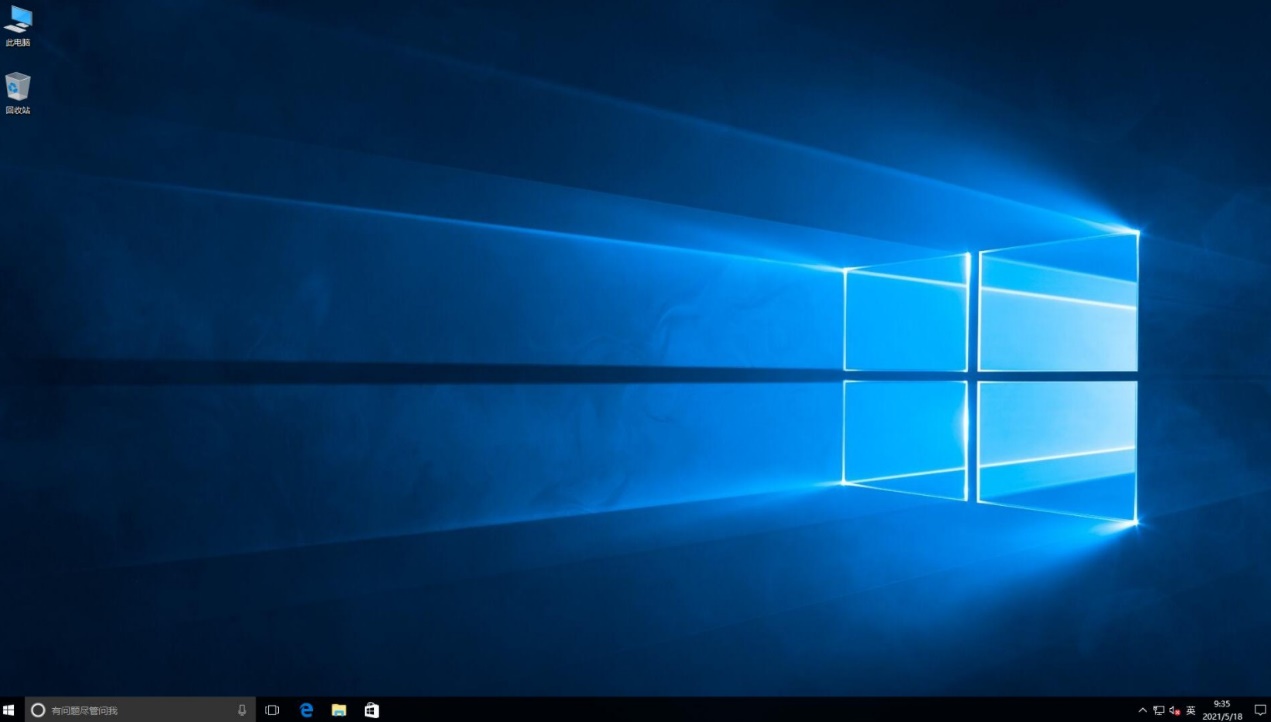
在解决蓝屏问题的过程中,还需要注意一些事项。首先,我们需要确保电脑的硬件设备正常运行,如内存、硬盘等。如果发现硬件设备有问题,我们需要及时更换或修复。其次,我们需要定期进行系统维护,如清理垃圾文件、修复注册表等。这样可以减少蓝屏问题的发生。最后,我们还需要注意避免安装不兼容的软件或驱动程序,以免引起蓝屏问题。
综上所述,当我们在使用Windows 10操作系统时遇到蓝屏问题时,我们可以通过准备一些系统和工具,按照一定的步骤进行修复,并注意一些事项来解决问题。希望以上方法能够帮助到大家,让我们的电脑运行更加稳定。